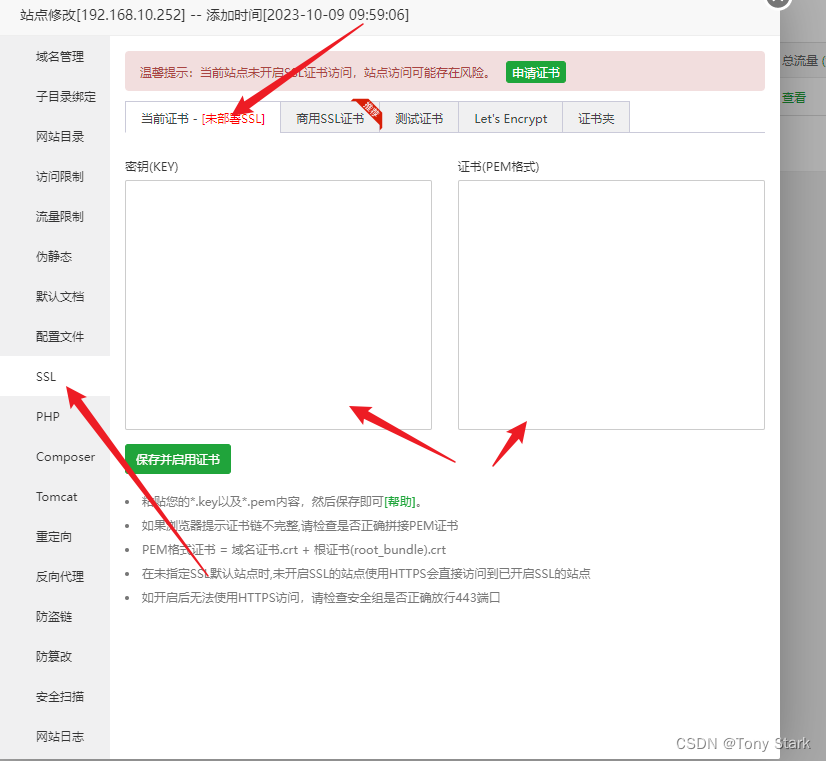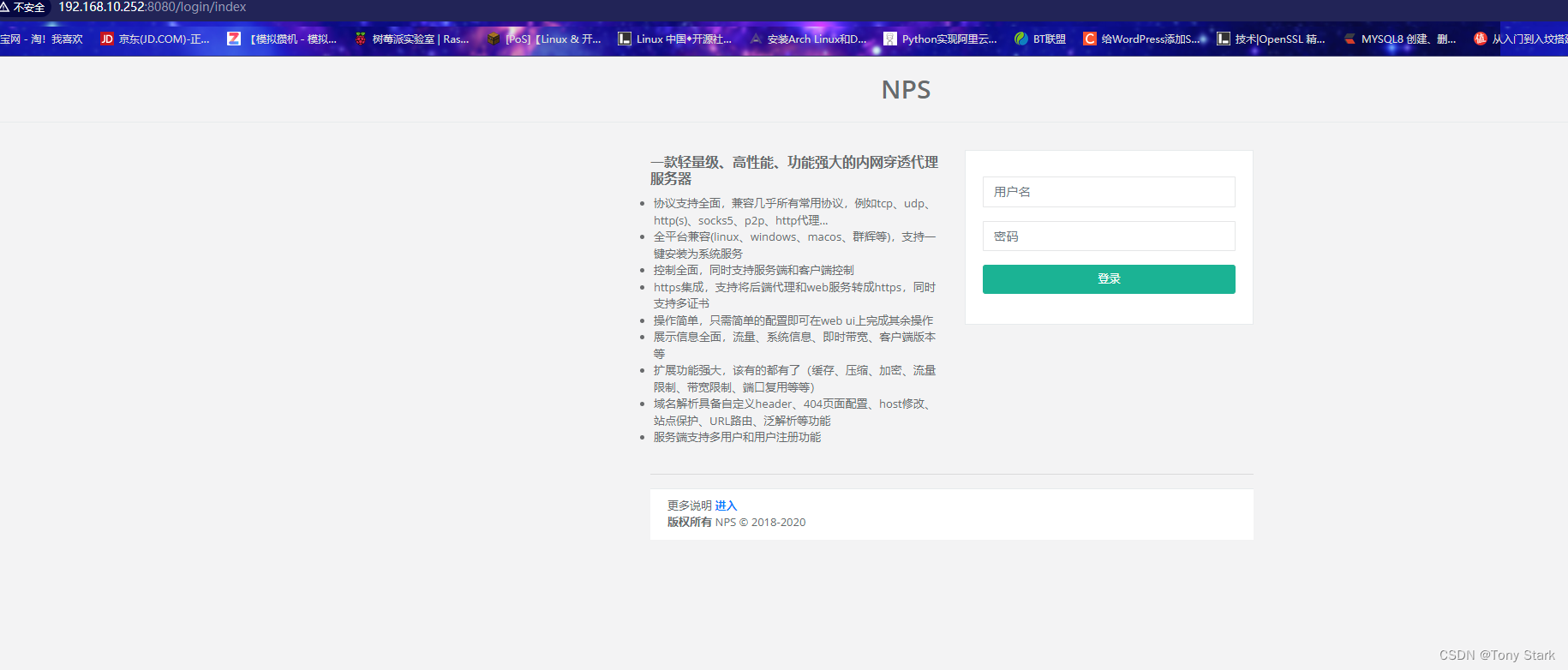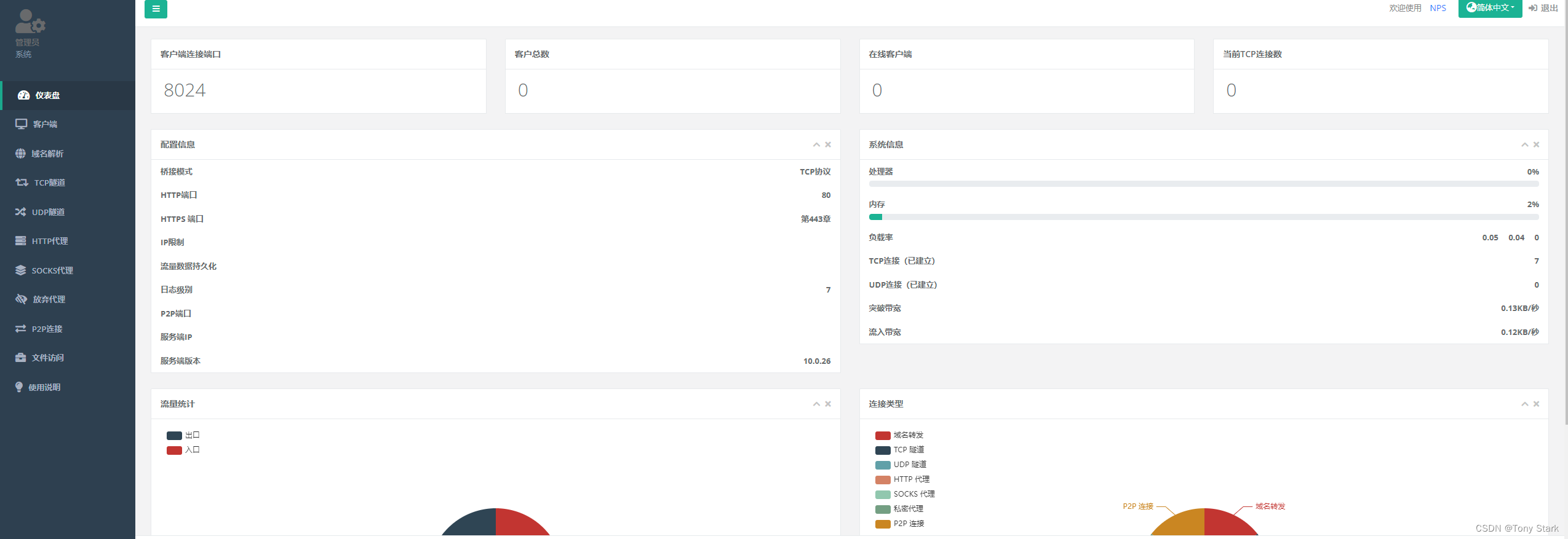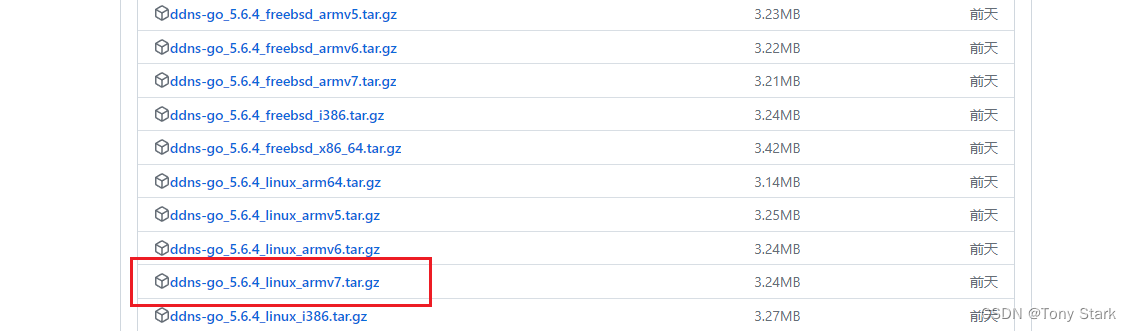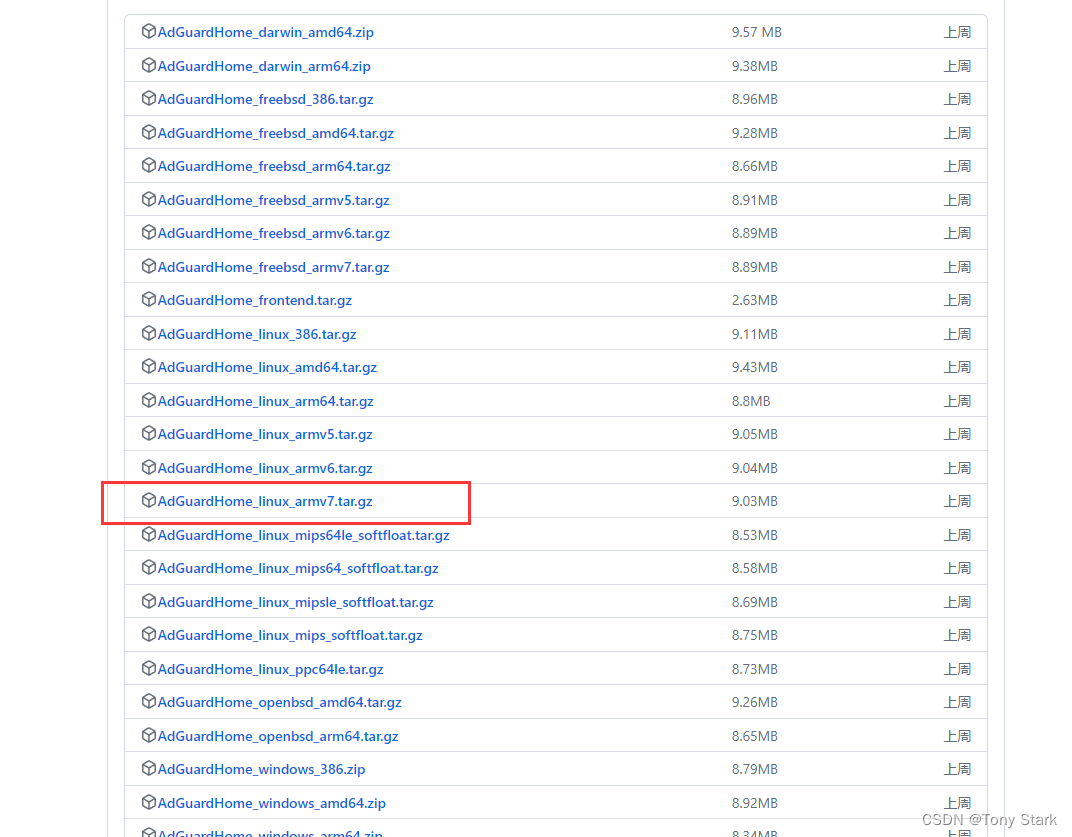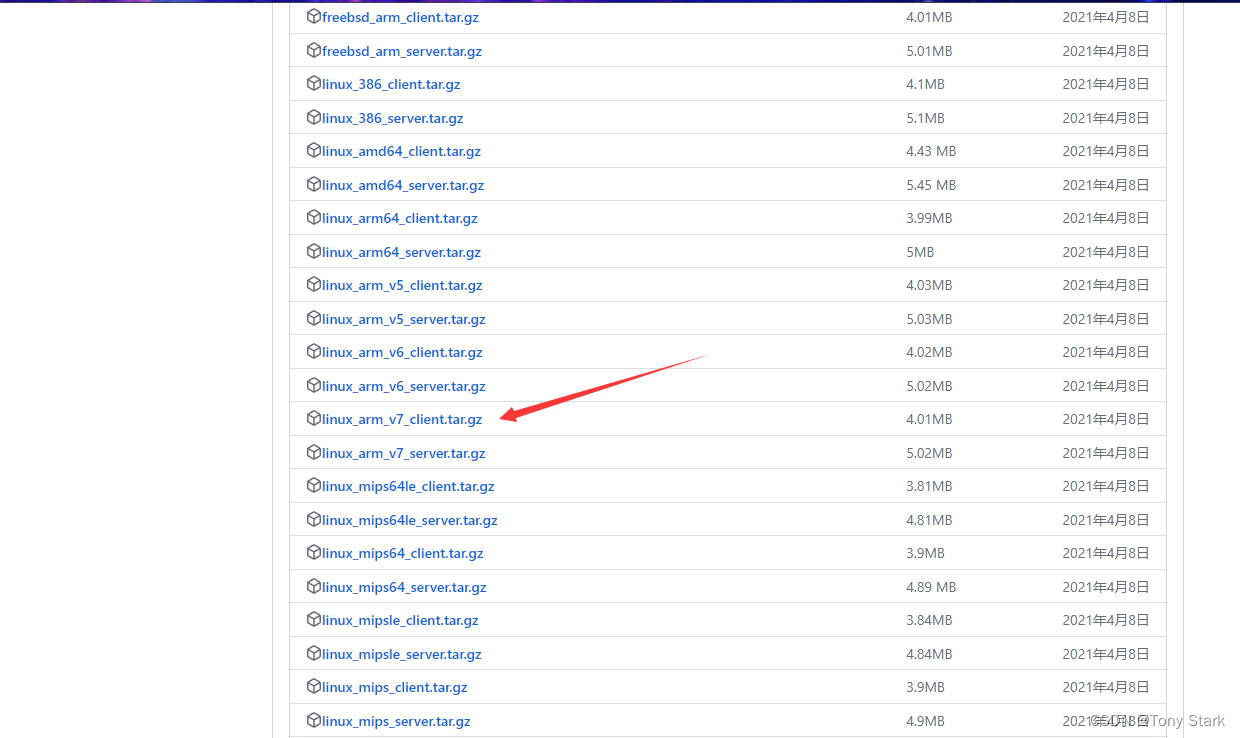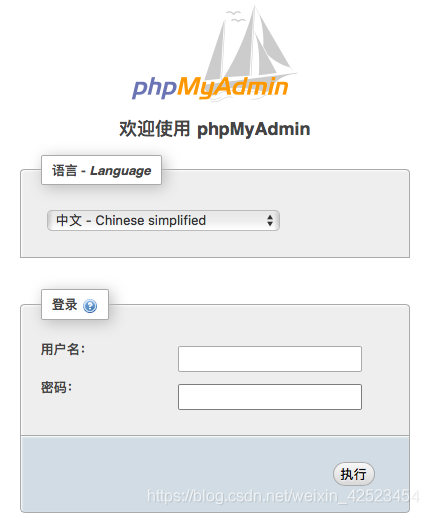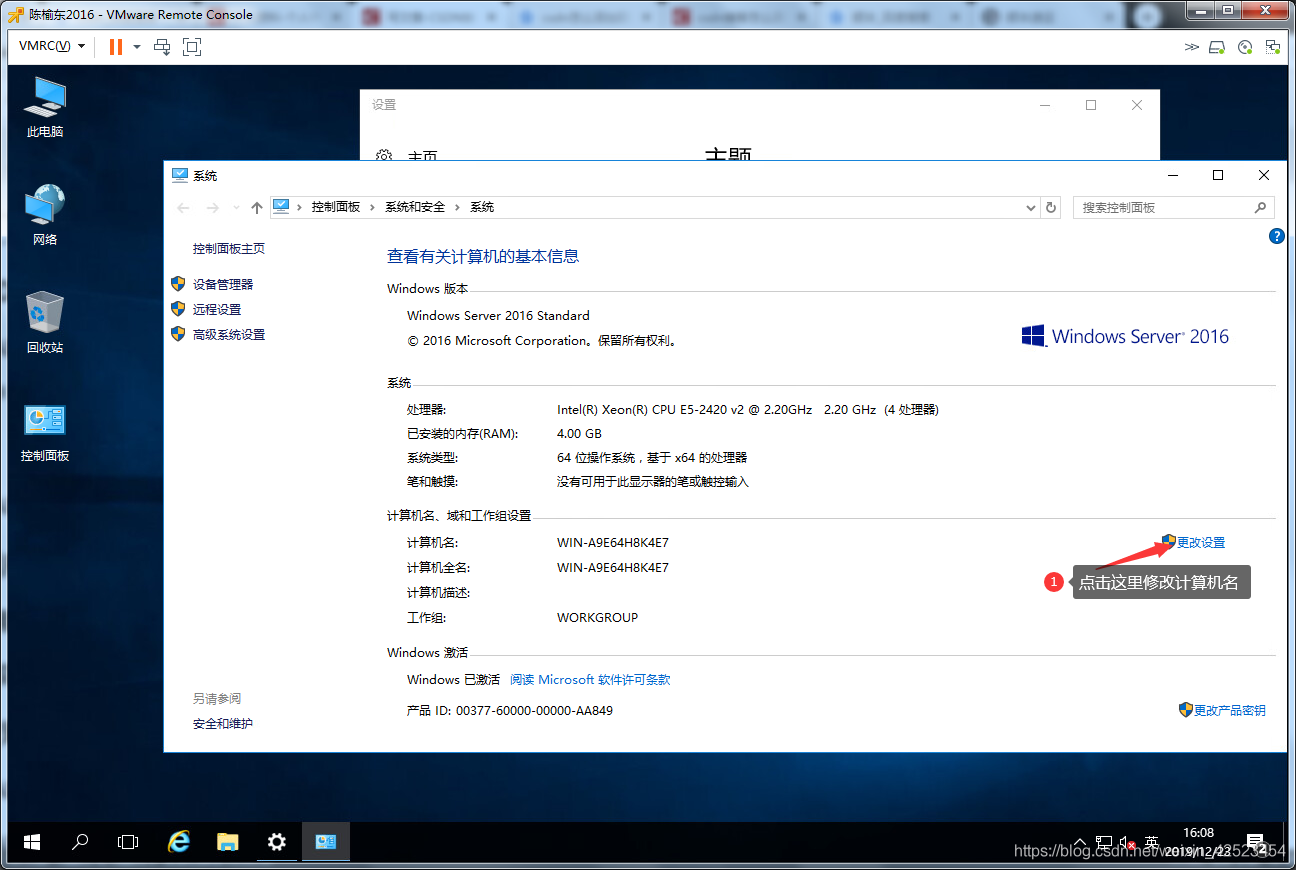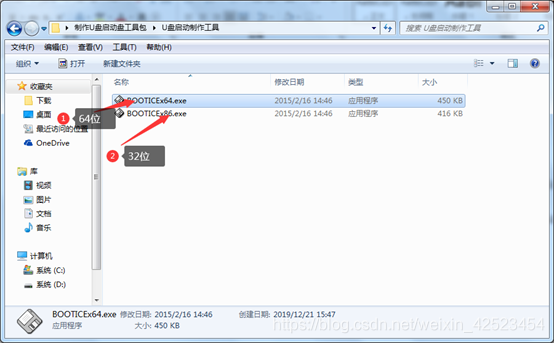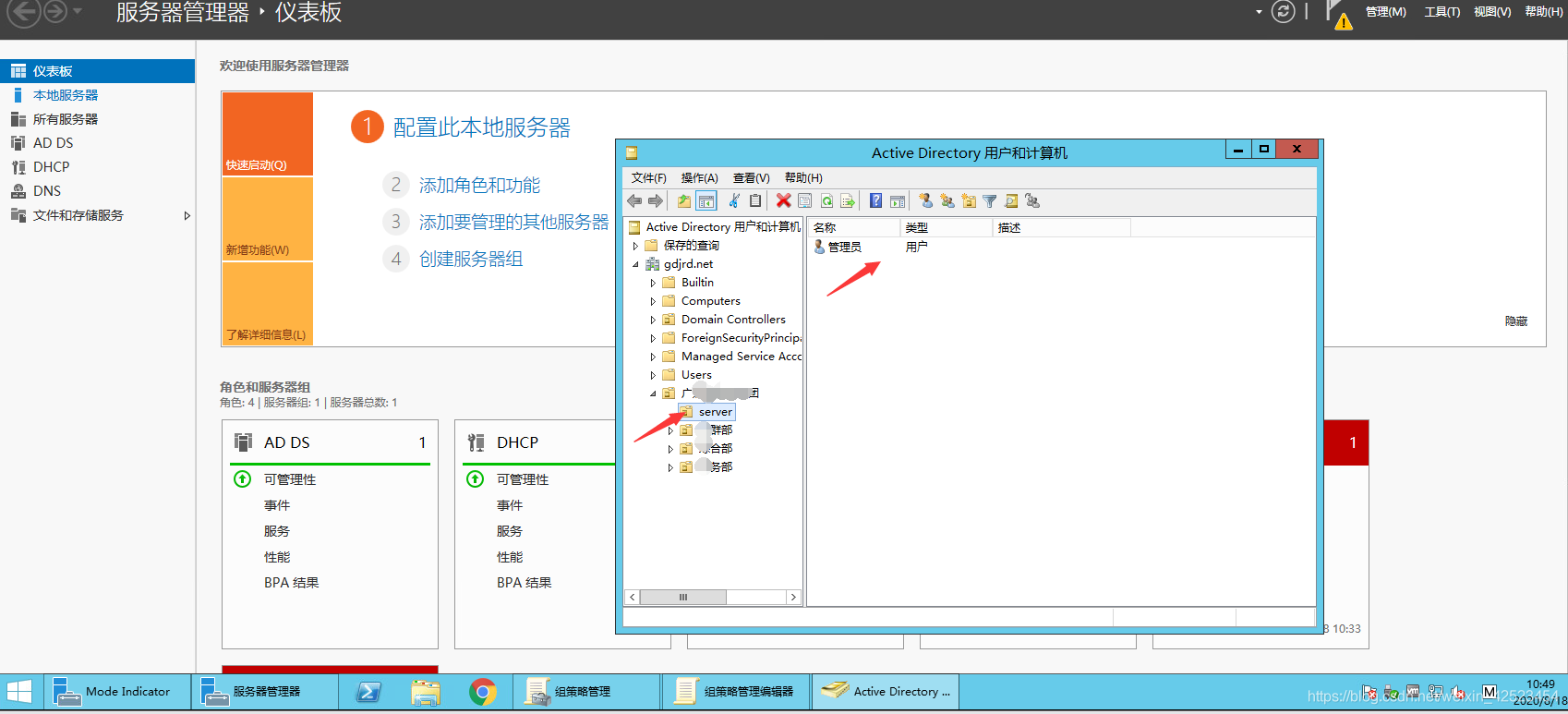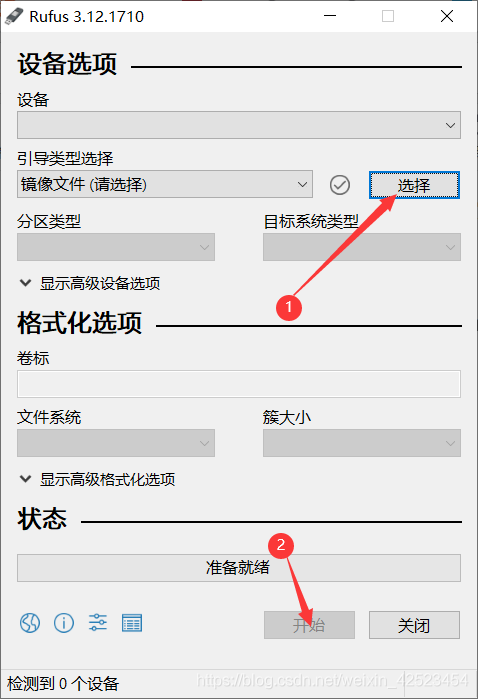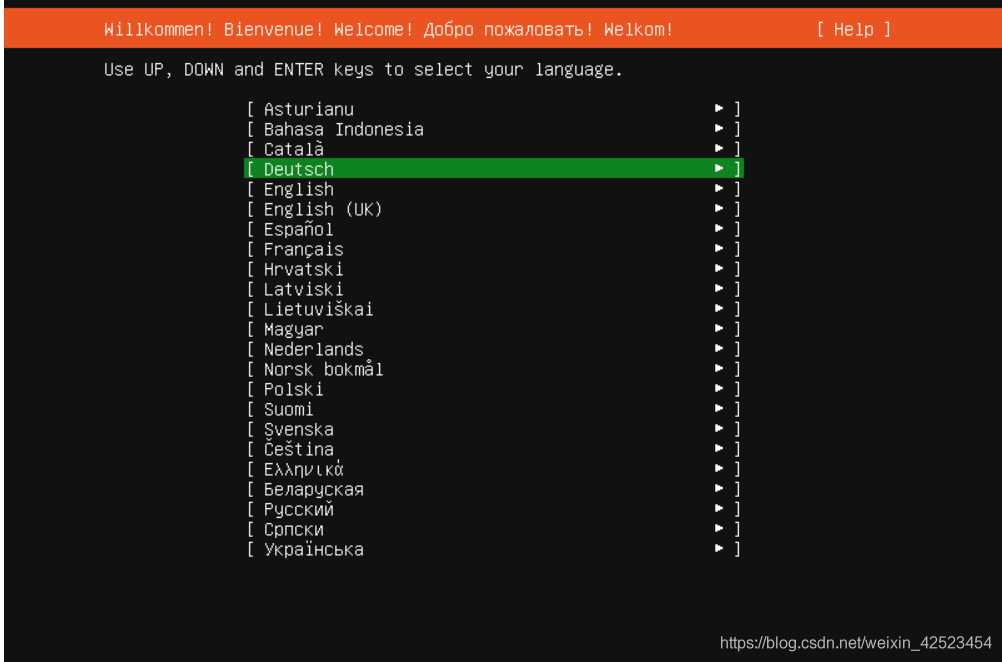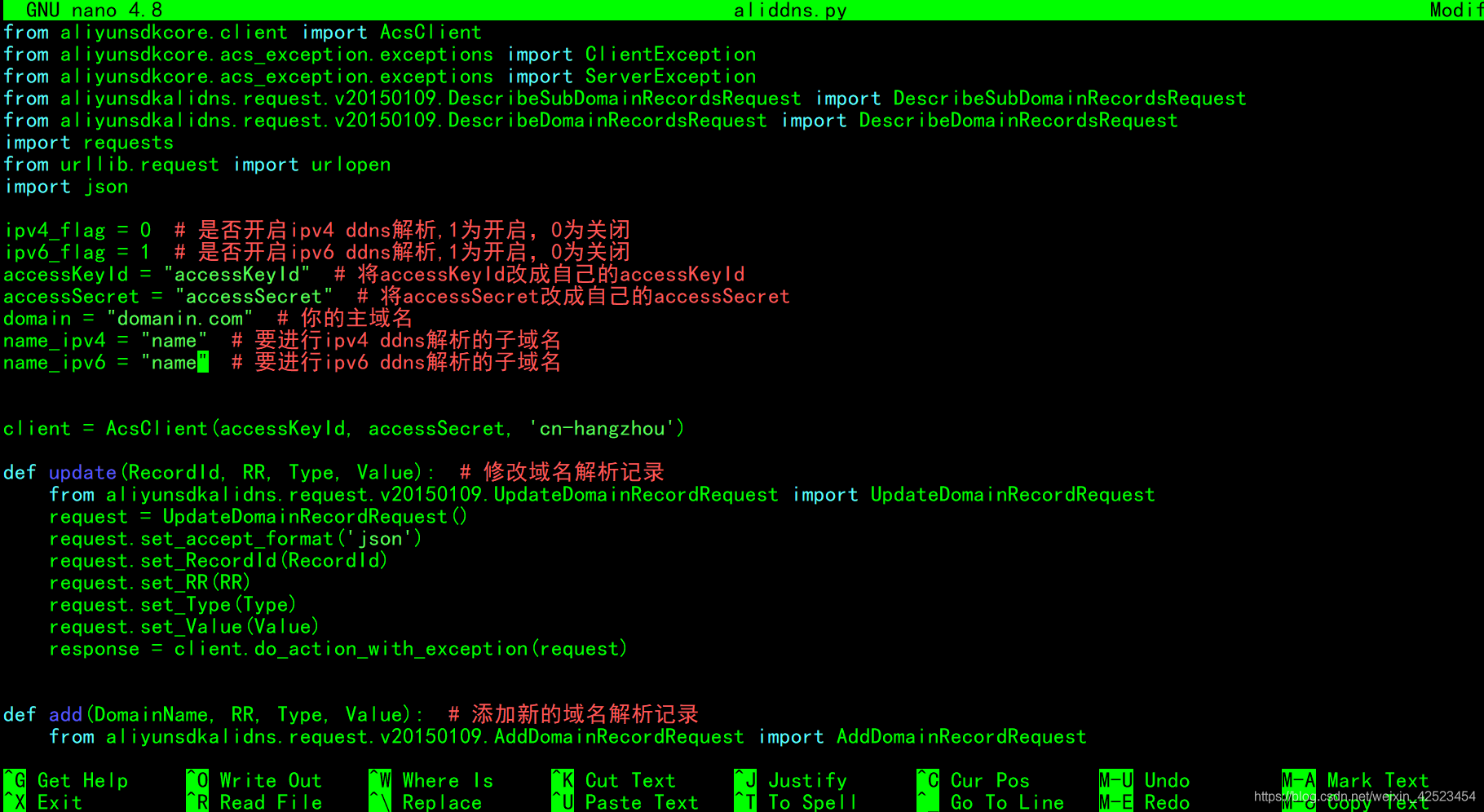一、所需环境
- 阿里云轻应用服务器(选择宝塔应用镜像)
- 域名(最好也是阿里注册的域名)
- 对应的ssl证书
二、开始安装
- 下载nps服务端在服务器,链接:https://github.com/ehang-io/nps/releases,手动下载再上传服务器或者执行以下命令进行下载
//切换root用户
sudo -i
//下载
wget https://github.com/ehang-io/nps/releases/download/v0.26.10/linux_amd64_server.tar.gz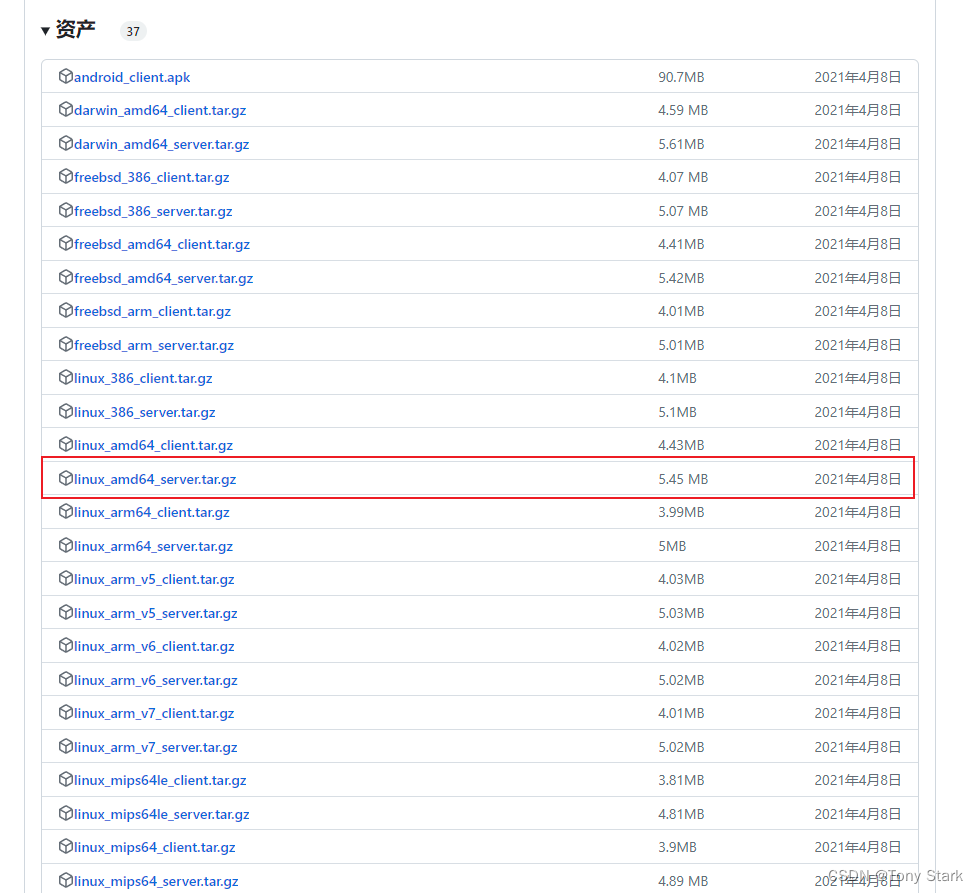
2.解压并进行安nps服务端
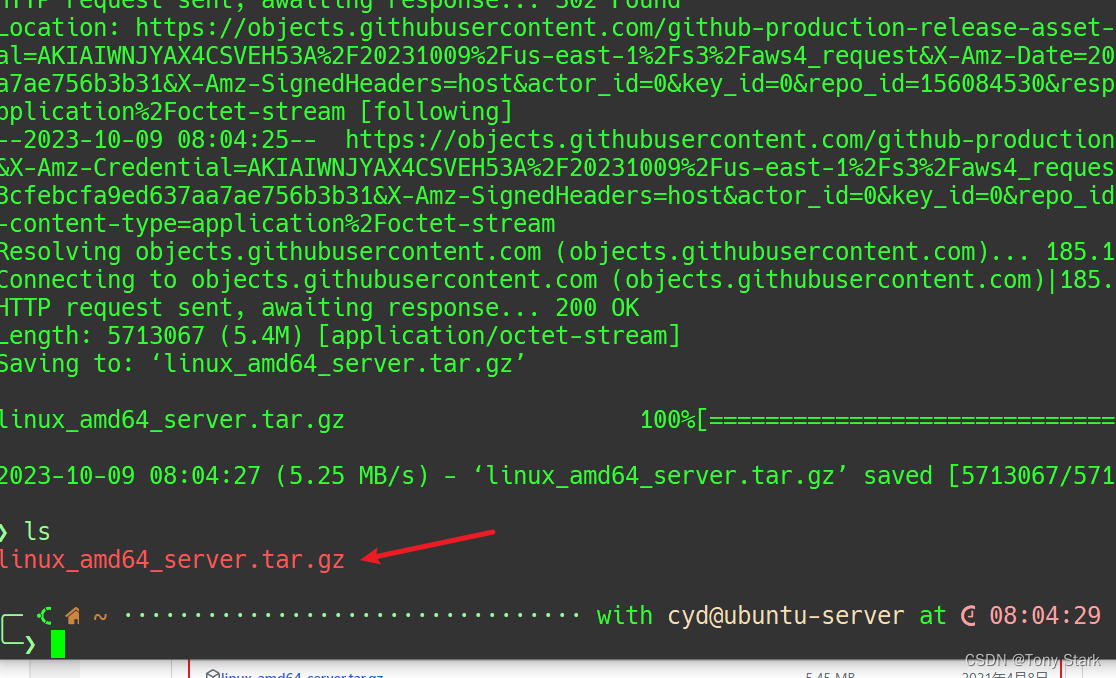
//解压,以下操作均为root账号操作
tar -zxvf linux_amd64_server.tar.gz
//执行安装命令
sudo ./nps install
//启动
sudo nps start
//停止
sudo nps stop
- nps默认配置文件使用了80,443,8080,8024端口
- 80与443端口为域名解析模式默认端口
- 8080为web管理访问端口
- 8024为网桥端口,用于客户端与服务器通信
- 访问服务端ip:web服务端口(默认为ip:8080)
- 使用用户名和密码登陆(admin/123,正式使用一定要更改)
三、打开nps控制台
输入默认账号:admin 默认密码:123
四、更改默认账号密码和连接秘钥
//均为root执行
nano /etc/nps/conf/nps.conf
//修改链接秘钥默认为123
public_vkey=123
//修改管理员账号,默认为admin,按照自己需求更改
web_username=admin
//修改管理员密码,默认为123,按照自己需求修改
web_password=123
//修改端口,按照需求修改,此项更改完之后保存退出
web_port = 8080
//停止nps
nps stop
//启动nps
nps strt
//web api密钥
auth_key =123
//获取服务端authKey时的aes加密密钥,16位
auth_crypt_key =123
//这两个秘钥需要设置,可以设置为一样的,也可以不一样本教程用于测试所以不更改,不要学!!!!!!
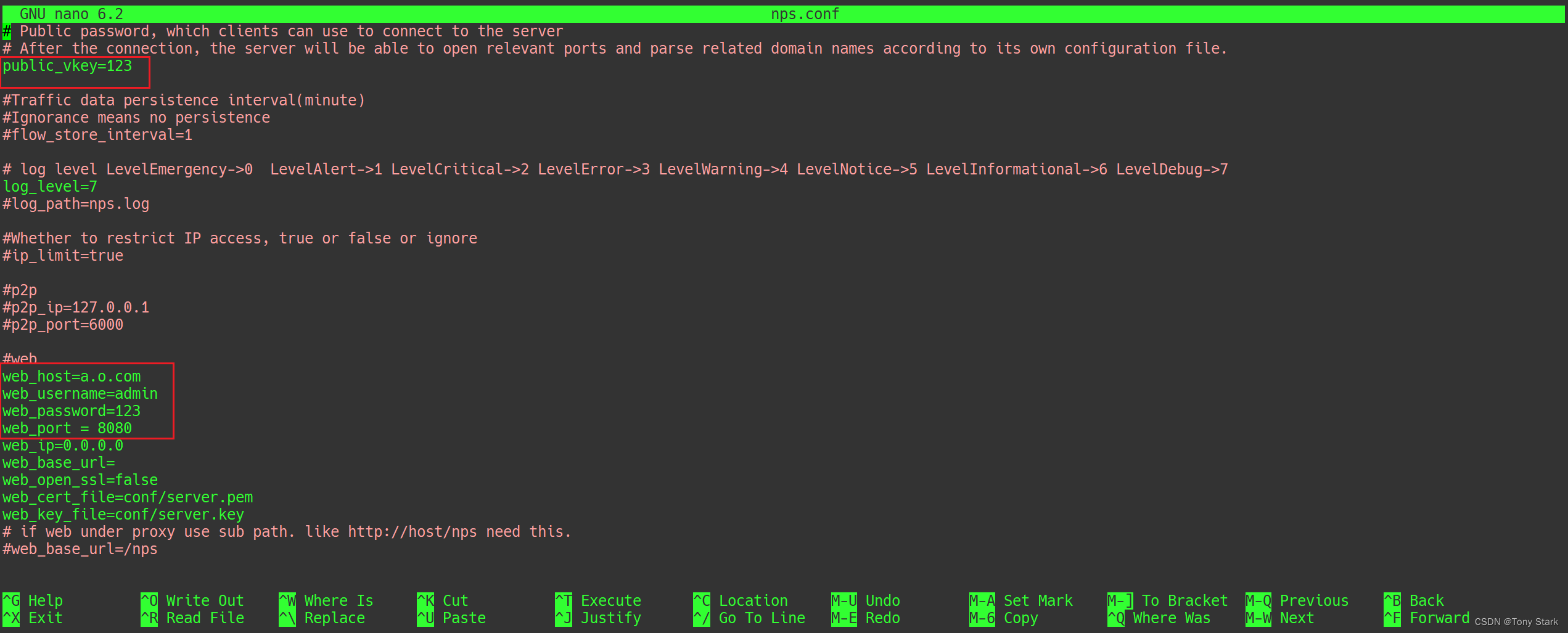
五、反向代理+挂载SSL证书
打开宝塔面板后台,按照Nginx服务器,新建站点
输入域名然后提交
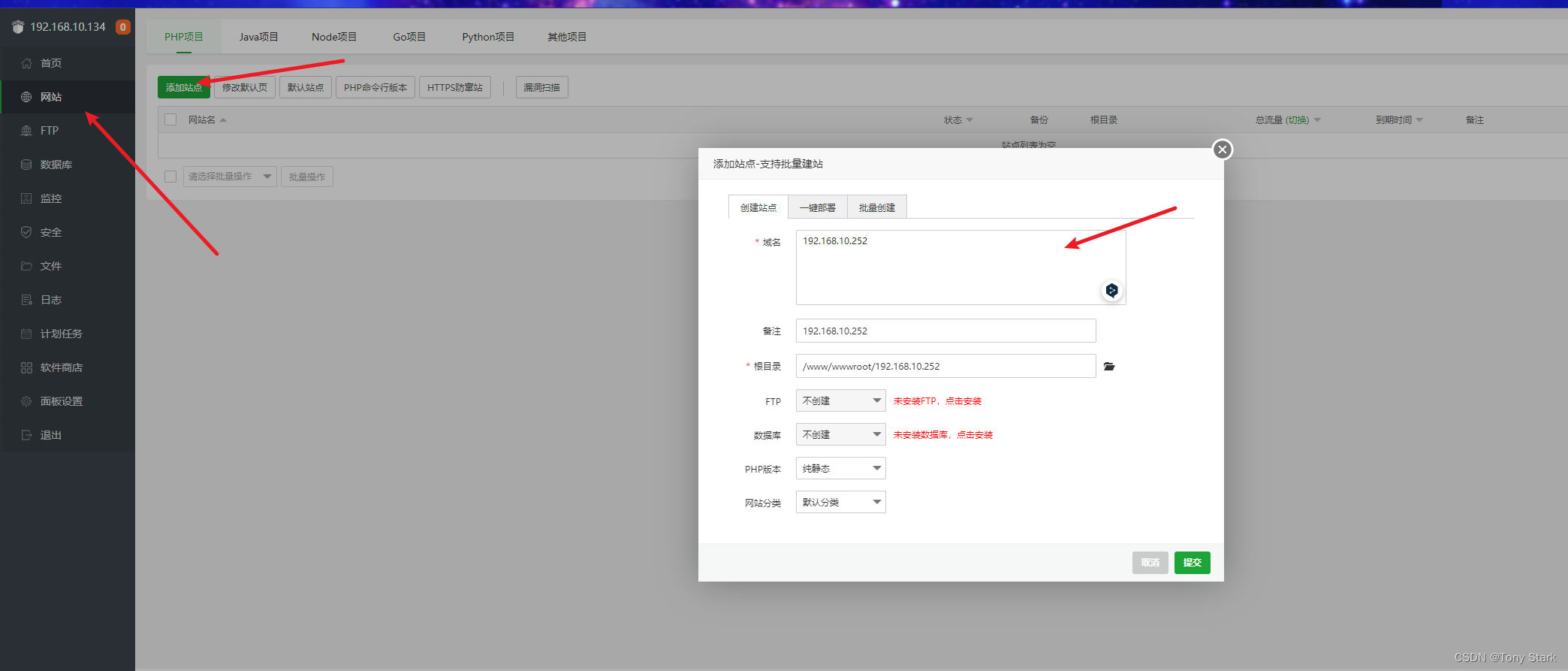
点击站点设置,选择反向代理,添加反向代理

设置代理名称和目标URL,然后提交
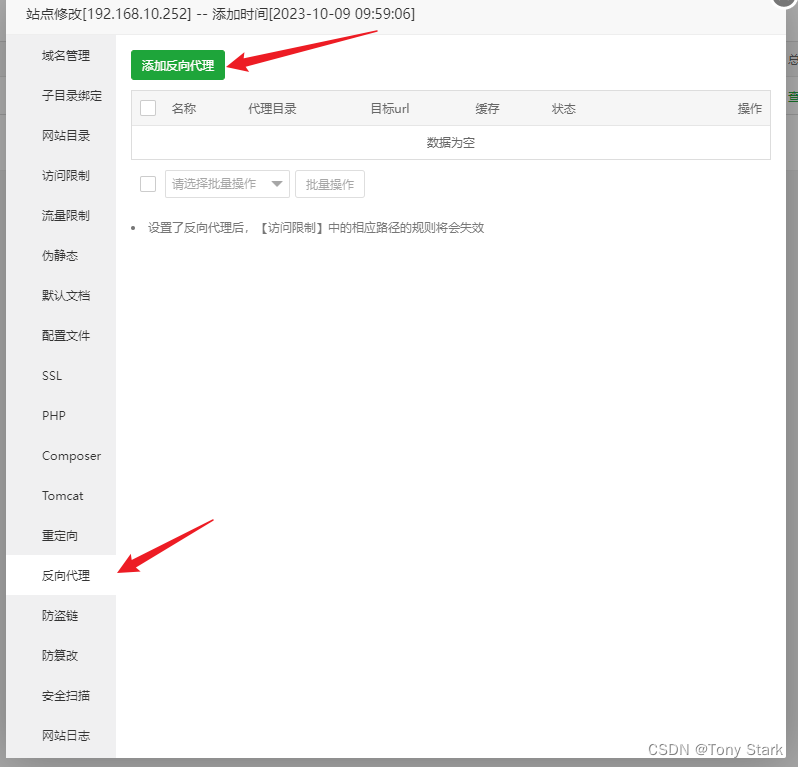
接下来设置SSL证书,将证书内容分别粘贴至密钥和证书两个框当中,证书为Nginx证书,然后保存并启用证书就可以了。